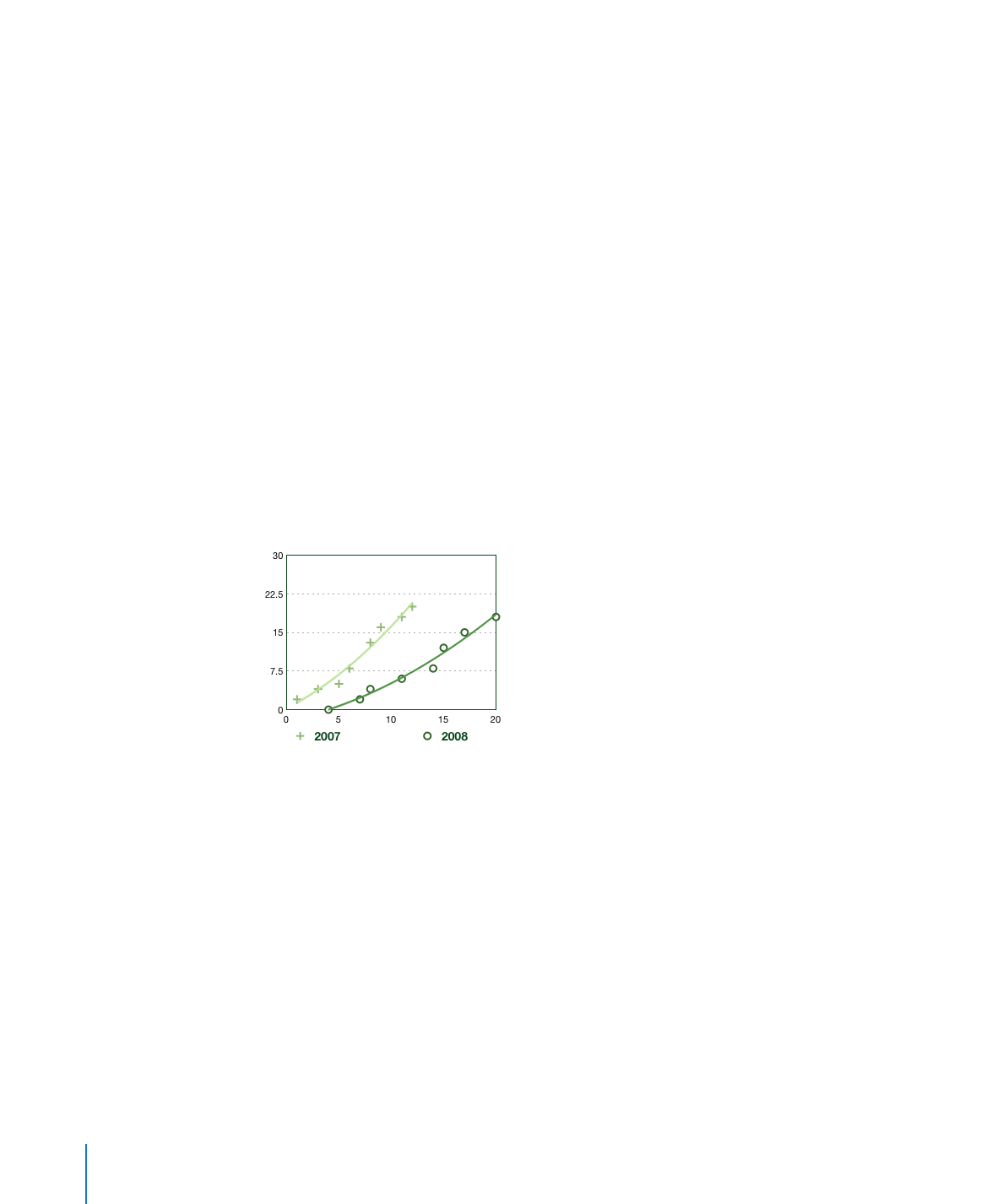
추세선 표시
추세선은
선호하는 방정식 유형에 따라, 데이터에 맞게 계산되고 그려진 선입니다. 누적
가로형
막대, 세로형 막대, 영역 및 원형 차트를 제외한 대부분의 2D 차트에 추세선을
표시할
수 있습니다.
선택된
시리즈에서 데이터 포인트에 대해 추세선을 표시하려면,
1
추세선을 표시할 하나 이상의 시리즈를 선택한 다음 도구 막대에서 속성 버튼을 클릭합니다.
2
속성 윈도우에서 차트를 클릭한 다음 시리즈를 클릭합니다.
3
시리즈 패널의 하단에서 고급을 클릭합니다. 그런 다음 추세선을 클릭합니다.
4
팝업 메뉴에서 추세선을 계산하기 위해 사용할 방정식 유형을 선택합니다.
선형
: 간단한 선형 데이터 시리즈에 가장 유용하고 간단하며 가장 잘 맞는 직선을
생성합니다
.
로그
: 값을 빨리 늘리거나 줄여 평준화할 때 가장 유용한 가장 잘 맞는 곡선을 생성합니다.
다항식
: 언덕과 골이 있는 있는 곡선을 생성하여 값이 올라가거나 떨어지는 위치를
나타냅니다
. 차수 필드에서 사용할 다항식의 순서를 지정합니다. 차수 4는 3개의 언덕이나
골을
생성합니다.
148
제
7 장
데이터로
차트 생성하기
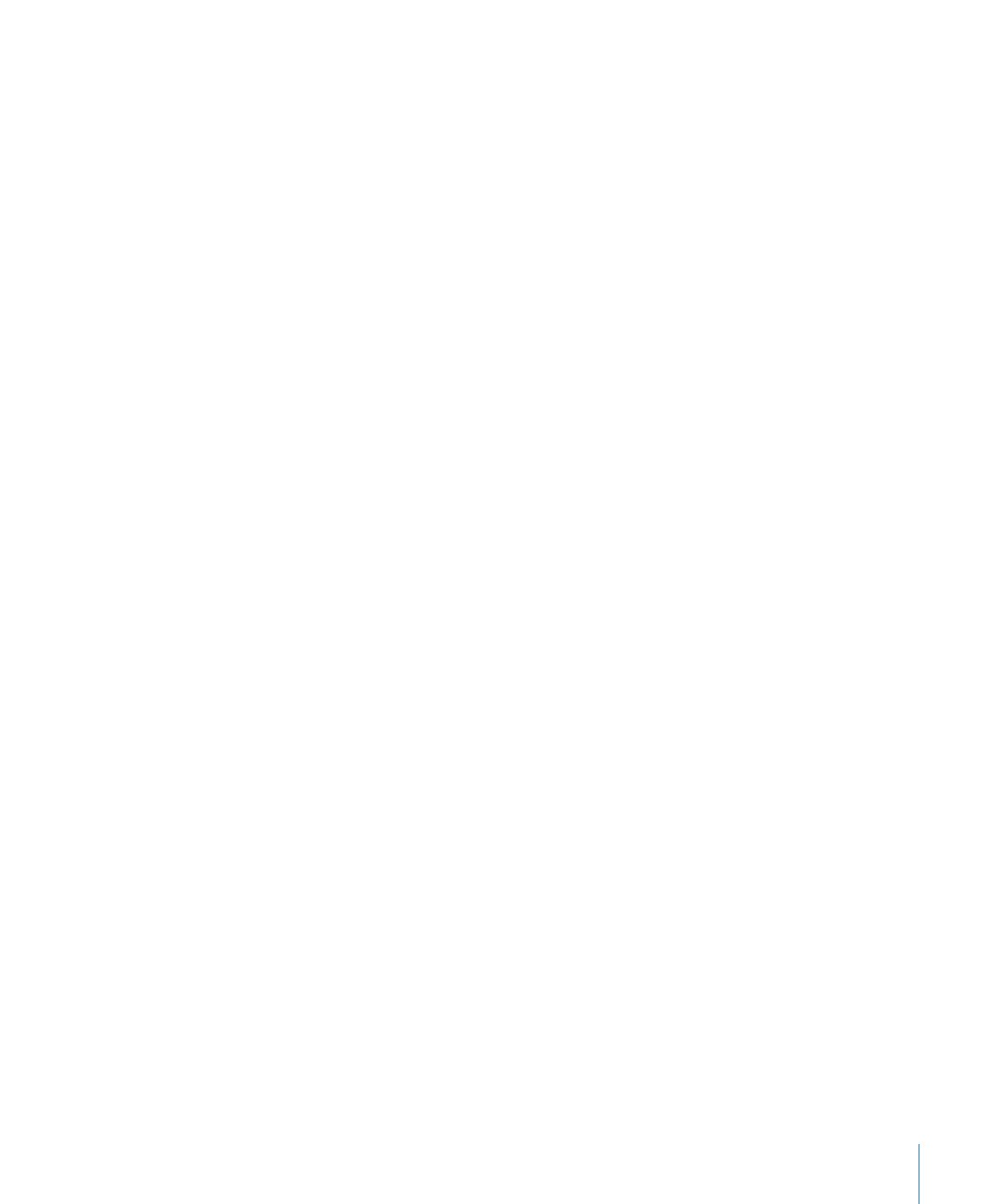
제
7 장
데이터로
차트 생성하기
149
거듭제곱
: 특정 비율로 늘어나는 단위를 비교할 때 사용하기 위한 곡선을 생성합니다.
거듭제곱은
0이나 음수 값을 포함할 데이터와 함께 사용할 수 없습니다.
지수
: 더 높은 비율로 값을 올라가거나 떨어질 때 사용하기 위한 곡선을 생성합니다.
지수는
0이나 음수 값을 포함할 데이터와 함께 사용할 수 없습니다.
이동
평균: 구간 필드에 지정한 데이터 포인트의 숫자를 사용하여 추세선을 생성하고,
평균값을
구하고 추세선 포인트로 평균값을 사용합니다.
5
추세선을 설명하는 방정식을 보려면, 선을 선택한 다음 방정식 보기를 선택합니다. 이
방정식을
시트에 나타낼 위치로 드래그할 수 있습니다.
6
추세선을 계산하는데 사용되는 R-제곱 값을 보려면, 선을 선택한 다음 R^2 값 보기를
선택합니다
. 이 숫자를 시트에 나타낼 위치로 드래그할 수 있습니다.
7
추세선의 꼬리표를 표시하려면 추세선을 선택한 다음 꼬리표를 선택합니다. 근접한 필드에
꼬리표를
입력합니다.
8
선 색상이나 두께를 변경하려면 추세선을 선택한 다음 속성 윈도우에서 그래픽 버튼을
클릭합니다
. 선 제어를 사용하여 조정합니다.
차트